كلما أصبحت الهواتف الذكية قوية أكثر وأكثر كذلك هي ميزاتها تزداد معها قوة ، ومن هذه الميزات لديك إرسال الإيميلات ، البقاء على إطلاع من خلال مواقع التواصل الإجتماعي ، و استلام المكالمات ، وحتى أنّ هنالك أيضا ً الكثير من مزايا أندرويد الخفية التي يمكنك الاستفادة منها على هاتفك الذكي الذي يعمل بنظام الأندرويد . وهنا وضعنا لك قائمة لبعض من الخدع المفيدة مثل كيفية الوصول لخيارات المطور ، كيفية جعل هاتفك يقرأ لك وغيرها المزيد من مزايا أندرويد الخفية التي ستراها هنا .

مزايا أندرويد الخفية
رقم 1 من مزايا أندرويد الخفية : البحث الصوتي بوجود قفل الشاشة
البعض فقط من المستخدمين لديه العلم بهذه الخدعة ، حيث أنّ بعض هواتف الأندرويد الذكية تسمح لك بالبحث الصوتي من خلال تلاوة عبارة “ OK Google “ حتى عندما تكون الشاشة مقفلة . وللأسف فإنّ الهواتف التي يكون متاحا ً فيها نظام كشف الصوت هي وحدها القادرة على القيام بهذه الوظيفة .

لتعرف إذا كان هاتفك قادرا ً على القيام بهذه الحيلة ، إذهب إلى Google Settings ( إعدادات جوجل ) < Search and Google Now < Voice ( الصوت ) < Ok Google detection < Always On . وتذكر أنّه يتوجب عليك أن تدرّب جوجل على التعرف على صوتك ( وهذا الخيار متاح في نفس الشاشة ) . بالنسبة للهواتف التي لا توفر خيار كشف الصوت والشاشة مغلقة سيكون لديهم خيار آخر يدعى “ From any screen “ ( من أيّة شاشة ) بدلا ً من “ Always ON “ .
رقم 2 : إطفاء وإعادة ضبط هاتفك الضائع عن بعد
إنّ فقدان هاتفك خسارة كبيرة لك ، ولكن الأسوأ هو عندما تعلم أنّه يمكن لغريب أن يكون لديه إمكانية الوصول إلى كل المعلومات الشخصية على هاتفك . ولحسن الحظ فإنّ جوجل توفر ميزة رائعة تدعى”Android Device Manger “ ( إدارة جهاز الأندرويد ) والتي تسمح لك لأن تظل متحكما ً بجهازك في حال أضعته .
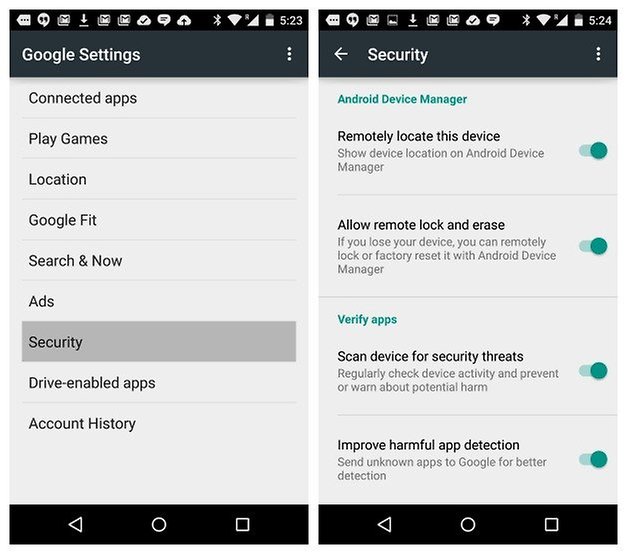
وتقوم ميزة إدارة جهاز الأندرويد بأكثر من مجرّد تتبع هاتفك ، فهي ستسمح لك بأن تتصل بهاتفك ، تتطفئه عن بعد أو حتى تعيد ضبطه إلى إعدادات المصنع . كل ما عليك لتفعيل الميزة هو ببساطة الذهاب إلى Settings < Security ( الأمان ) < Phone Management ( إدارة الهاتف ) ، وفي حال أضعت هاتفك أُدخل للموقع على الإنترنت من كومبيوترك .
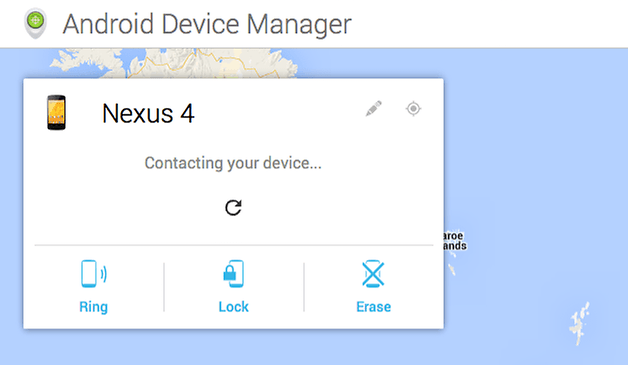
رابط تحميل Android Device Manager من جوجل بلاي :
https://play.google.com/store/apps/details?id=com.google.android.apps.adm&hl=en
رقم 3 : فعّل ثيمة الإعتام خاصتك
للآن لا يتوفر في الأندرويد مارشميللو ثيمة الإعتام ، لكن هنالك طريقة لإنشاء ميزة الإعتام خاصتك . ببساطة إذهب إلى Settings < Accessibility < Inverted Rendering وبذلك ستحصل على ثيمة الإعتام التي ترغب بها .
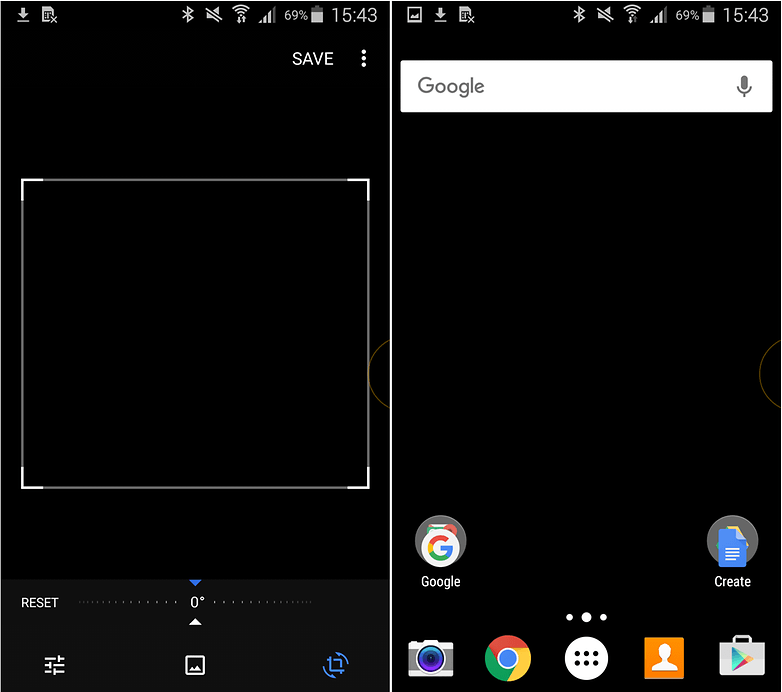
لقطات الشاشة سوف لن تأخذ وضع الإعتام في حسبانها وذلك سيؤثر على مظهر أيقونات التطبيقات . ومع هذا فإنّ هذه الثيمة تكون رائعة عندما يتعلق الأمر بالقراءة ، فهي تكون مثالية للقراءة في الليل أو في الضوء الساطع .
رقم 4 : الوصول إلى تبويبات متصفح كروم من أجهزة أخرى
إذا كنت تستخدم جوجل كروم كمتصفح افتراضي ، فهل تعلم أنّه يمكنك أن تصل إلى التبويبات المفتوحة في هذا المتصفح على أيّة هواتف أو أجهزة تابلت أخرى ؟ .
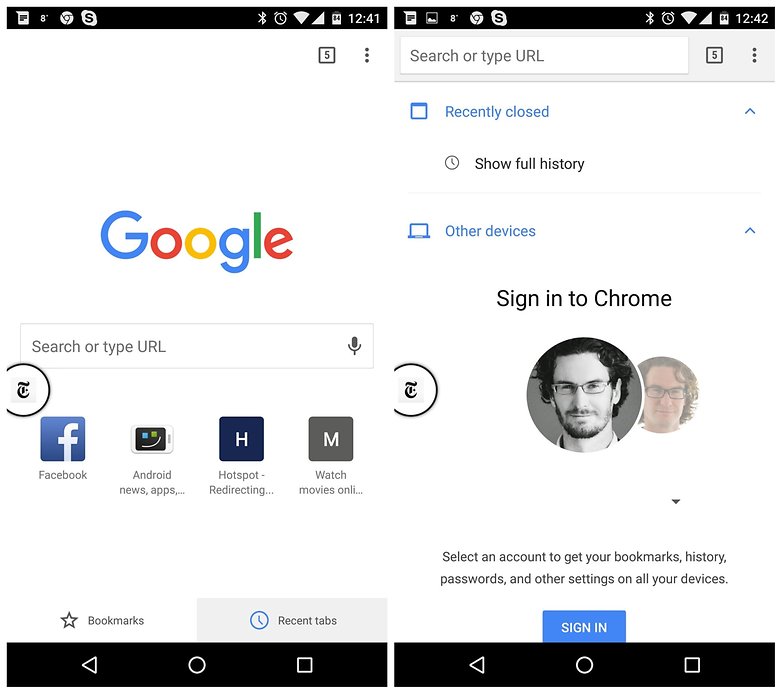
طالما أنّك متصل بمتصفح كروم فعندما تفتح تبويبة جديدة سوف ترى خيار “ recent tabs “ ( التبويبات الأخيرة ) في أسفل يمين الشاشة . اضغط على هذا الخيار لترى كل العناوين التي تمّ فتحها على أجهزتك الأخرى .
رقم 5 : يمكنك وضع تفاصيل للإتصال بك في حال أضعت هاتفك
تعتبر هذه النصيحة ثمينة لأولئك الذين يفقدون بالعادة أغراضهم أو يتركون هواتفهم في الأماكن التي يرتادونها . في حال ضاع هاتفك وتعتقد بأنّ أحدهم يمكن أن يعثر عليه ، فبإمكانك من خلال هذه الميزة أن تترك رسالة على هاتفك بمعلومات للإتصال بك .
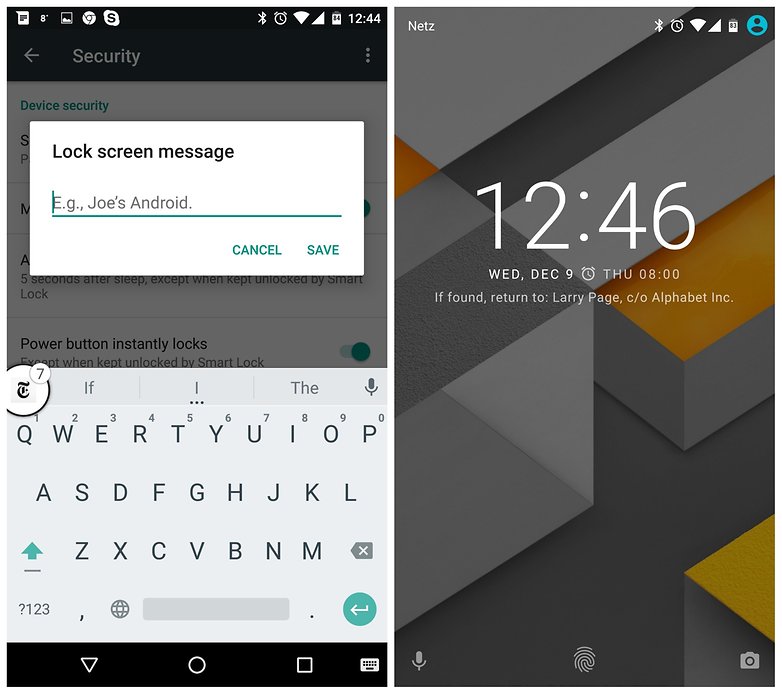
توجد نفس الميزة في مدير جهاز الأندرويد هذا في حال كنت قد أضعت هاتفك ، ولكن في حال لم تضعه فإنّ هذا الإجراء هو للحماية ويجب عليك أن تقوم به حتما ً . لإضافة توجيهات أو تفاصيل الإتصال بك إذهب إلى Settings < Security < Lock Screen Message . ولترغيب الشخص الذي يعثر على هاتفك بأن يتصل بك فإنّ تقديم عرض لمكافأة ضمن الرسالة للشخص الذي يجده هي فكرة جيدة لذلك .
رقم 6 : القيام بعمل مسح للوثائق
سابقا ً في بداية العصر الرقمي كان عليك أن تحصل على ماسحة ضخمة لكي تقوم بعمل نسخة رقمية لوثائقك . لكن اليوم يمكن لهاتفك الذكي بمفرده أن يقوم بهذه الوظيفة ويعمل كماسحة ملائمة بشكل كبير . على الرغم أن ّ جودة المسح ليست جيدة كفاية لكن هذه الطريقة تكون عملية بشكل كبير عندما تحتاجها .
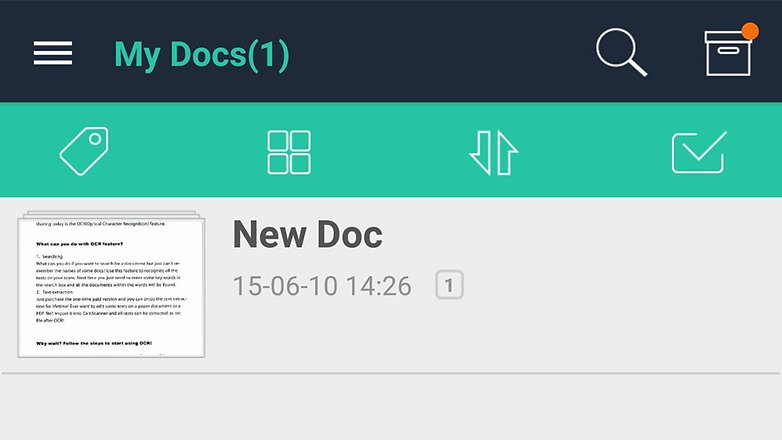
في حال كنت ترغب أن تستخدم هاتفك المتنقل كماسحة ، فلديك عدة خيارات إمّا أن تأخذ صورة لوثائقك وتحفظها كصورة ، أو يمكنك أن تستخدم Google Drive لتحويلها ، كذلك هنالك تطبيقات ممتازة للقيام بهذا مثل تطبيق CamScanner أو Evernote .
رابط تحميل تطبيق CamScanner من جوجل بلاي :
https://play.google.com/store/apps/details?id=com.intsig.camscanner&hl=en
رقم 7 : اجعل من هاتفك نقطة لبث الواي فاي
الوصل بين هاتفك والأجهزة الأخرى هي ميزة قد يكون أغلبنا يعرفها ، لكن يمكنك أيضا ً أن تحوّل هاتفك الذكي إلى نقطة بث واي فاي ، وقد أصبح من السهل القيام بذلك في كل من لوليبوب ومارشميللو . وهذه العملية تقوم بتحويل اتصال هاتفك الذكي إلى شبكة واي فاي يمكن للأجهزة الأخرى أن تتصل بها .
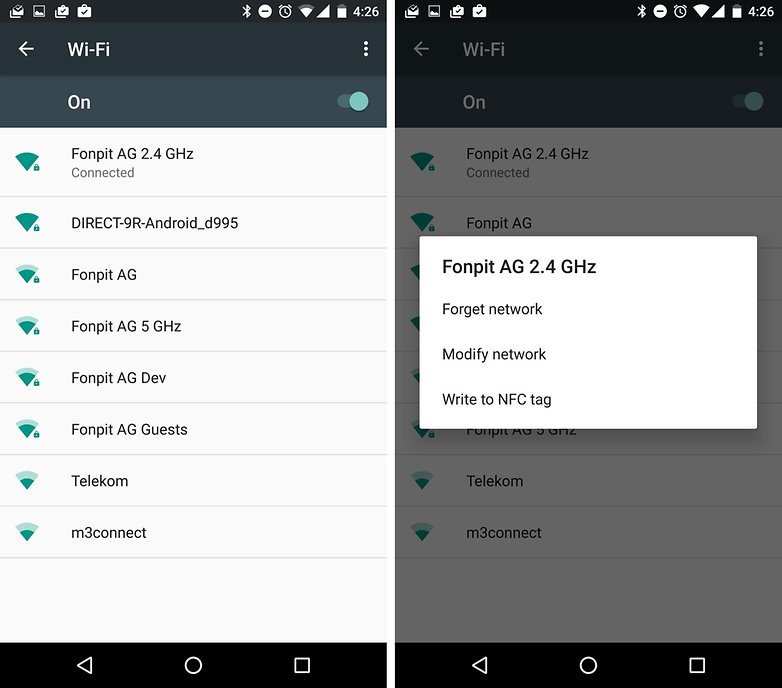
للقيام بالأمر إذهب إلى Settings < More < Share Connection and Mobile hotspot ، وهنا يمكنك أن تضبط اسم الشبكة وكلمة المرور للشبكة المراد الإتصال بها . لكن بعد أن تتصل بك الأجهزة الأخرى انتبه لاستهلاك بيانات هاتفك لأنّه سوف يتم سحب الإتصال بالإنترنت من خلال بيانات هاتفك هذا.
رقم 8 : البوصلة و مقياس الضغط الجوي
هل لديك علم بالحساسات المختلفة التي يحتوي عليها هاتفك ؟ ، لا يقتصر الأمر على معرفة اتجاه الشمال أو الجنوب بل يمكنك من خلال تنزيل تطبيقات مثل Smart Compass أو AndroiTS Compass Free أن تقوم بتحويل هاتفك إلى بوصلة .
رابط تحميل تطبيق Smart Compass من جوجل بلاي :
https://play.google.com/store/apps/details?id=kr.sira.compass&hl=en
رابط تحميل تطبيق AndroiTS Compass من جوجل بلاي :
https://play.google.com/store/apps/details?id=com.androits.compass.free&hl=en
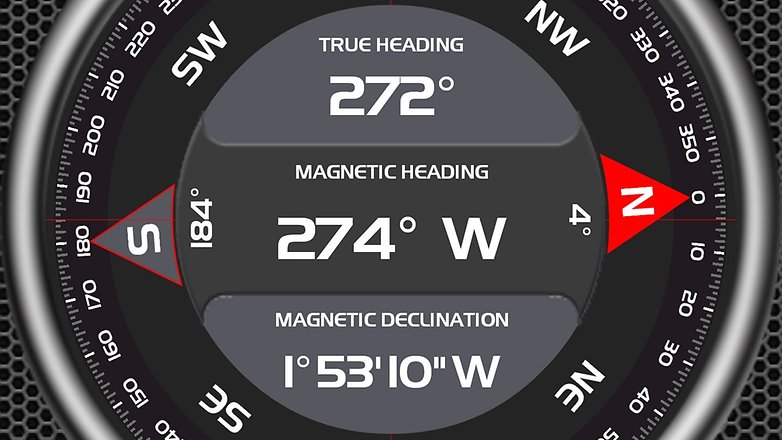
كذلك تملك العديد من الهواتف مقاييس للضغط الجوي والتي تحول هاتفك إلى محطة أرصاد جوية . فتطبيقات مثل DashClok Altimeter Barometer ، و Barometer Monitor يمكنها أن تساعدك على توقع التغيّرات في الضغط الجوي .
رابط تحميل تطبيق Barometer Altimeter DashClok من جوجل بلاي :
https://play.google.com/store/apps/details?id=pl.baggus.barometr&hl=en
رابط تحميل تطبيق Barometer Monitor من جوجل بلاي :
https://play.google.com/store/apps/details?id=it.barometermonitor&hl=en
رقم 9 : ماسح الباركود
نعود الآن إلى كاميرا هاتفك حيث يمكنك أن تحولها ببساطة إلى ماسح للباركود من خلال تطبيقات مثل Barcode Scanner ، وهذا التطبيق يعمل مع شيفرات QR كما يعمل مع الباركود ، وهنالك الكثير من التطبيقات البديلة المتوفرة .

قد تتساءل ما الذي سيفيدك به مسح الباركود ؟ طبعا ً هذا يعتمد على التطبيق الذي تستخدمه ولكن السبب الرئيسي لاستخدام هذا المسح هو التسوق ، فإذا رأيت سلعة ما في متجر عندها يمكنك أن تقارن السعر على الإنترنت أو تطلب معرفة تاريخ صلاحية سلعة من خلال الباركود الخاص بها .
رابط تحميل تطبيق Barcode Scanner من جوجل بلاي :
https://play.google.com/store/apps/details?id=com.google.zxing.client.android&hl=en
رقم 10 : متتّبع اللياقة البدنية
يحتوي هاتفك الذكي على العديد من الحساسات ، هذا الأمر يعني أنّه بمقدورك أن تتتبّع المسارات التي تركض أو تمشي عليها و كذلك تتتبّع النشاطات الأخرى بدون الحاجة لأيّة معدات أخرى مربوطة حول معصمك أو معلّقة على ملابسك .
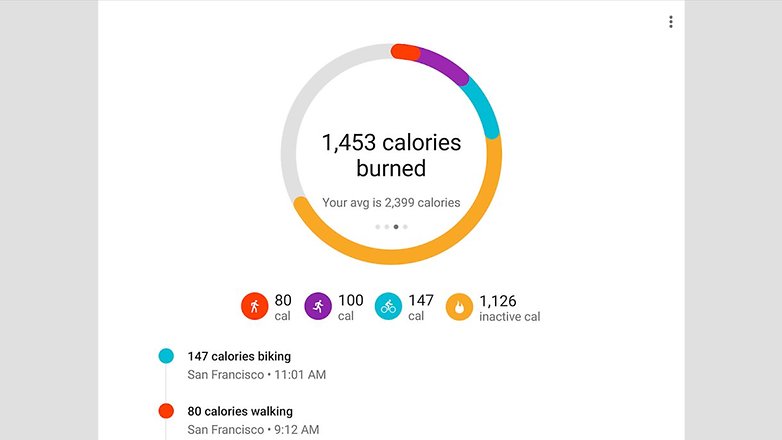
بالنسبة للمبتدئين يعد Google Fit تطبيقا ً واضحا ً لاستعماله لهذا الغرض ، لكن هنالك العديد من التطبيقات الأخرى كذلك لتعمل في هذا المجال على هاتفك أو مع ملحقاتك المتصلة بهاتفك . في حال احتجت لتوفير معلومات إضافية غير التي يوفرها التطبيقان السابقات ، فإنّ تطبيقات مثل Runtastic Heart Rate Monitor بإمكانه أن يقيس معدل نبضات قلبك مستخدما ً كاميرا هاتفك الذكي .
رابط تحميل تطبيق Google Fit من جوجل بلاي :
https://play.google.com/store/apps/details?id=com.google.android.apps.fitness&hl=en
رابط تحميل تطبيق Runtastic Heart Rate Monitor من جوجل بلاي :
https://play.google.com/store/apps/details?id=com.runtastic.android.heartrate.lite&hl=en
رقم 11 : فتح ميزات خفية ( استخدام خيارات المطور )
يبدو تشغيل خيارات المطور أمرا ً مقلقا ً للقيام به ، لكن هذه الخيارات هي ميزات موجودة في هاتفك ويمكنك أن تستخدمها متى ما أردت ، حتى لو لم تكن ترى نفسم كمطور فإنّ أي شخص يمكنه أن يستخدم هذه الميزات الخفية من أجل تفعيل تحسينات معيّنة بما يتلاءم مع الحاجة . فمن الممكن جعل الهاتف أسرع من خلال إطفاء الرسوميات ، تحسين أداء GPU في الألعاب ، تصحيح اتصال USB و غيرها الكثير .
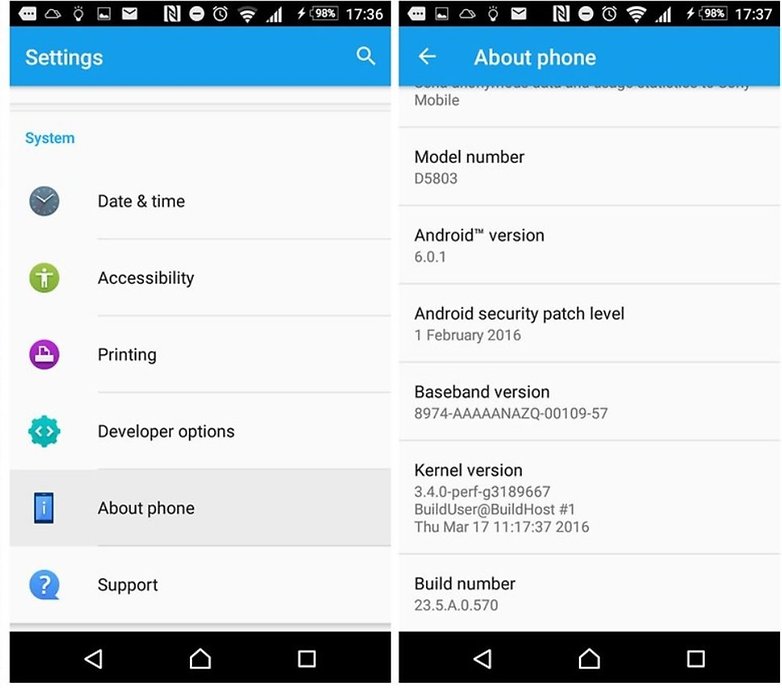
الخطوة الأولى نحو استعمال خيارات المطور هي عبر تفعيلها ، وللقيام بذلك إذهب إلى Settings < About Phone ثم ابحث عن Build number واضغط عليه سبع مرات متتابعة .
متى ما قمت بذلك سيتم إعلامك بأنّك قد أصبحت مطورا ً ويمكنك الولوج لخيارات المطور ، الآن عد للإعدادات الأساسية وانزل لأسفلها لتجد فوق “ About phone “ حقل “ Developer Options “ ومنه تستطيع استخدام بعض مزايا أندرويد الخفية في جهازك .
رقم 12 : تسجيل فيديو لشاشتك
لسنوات كان بإمكاننا أن نقوم بتسجيل الشاشة على الأندرويد ، لكن المفاجئ أن من يستخدم هذه الميزة فقط بعض الناس طبعا ً غير المطورين ، الناشرين على يوتيوب ، والمتخصصين في الصحافة . أن تجعل أحدهم يشاهد كيفية القيام بشيء ما هو لأمر بغاية السهولة فلا يوجد شيء عليك أن تقوم بتفعيله فقط عليك أن تقوم بتثبيت تطبيق مثل AZ Screen Recorder . حتى أن ّ في بعض الأجهزة مثلا جالاكسي S8 تأتي هذه الميزة كخيار أساسي في مشغل الألعاب في الجهاز .
رابط تحميل تطبيق AZ Screen Recorder من جوجل بلاي :
https://play.google.com/store/apps/details?id=com.hecorat.screenrecorder.free&hl=en
رقم 13 : تبسيط استعمال الحماية في جهازك
القفل الذكي هو ميزة أتت بداية مع إصدار الأندرويد لوليبوب ، هذه الميزة هي قليلة الاستخدام ولكنها ميزة مفيدة حيث تسمح لك بقفل هاتفك أو إبقاءه غير مقفول من خلال إعدادات بسيطة جدا ً وتلقائية :
إذهب إلى Settings < Security < Trusted Agents وقم بتفعيل ميزة القفل الذكي “Smart Lock”، ومتى ما تم تفعيلها سيكون بإمكانك أن تختار الأجهزة الموثوقة (مثل الساعات الذكية أو سماعات بلوتوث)، المواقع الموثوقة ( مثل موقع منزلك أو موقع مكتبك ) ، الوجوه الموثوقة ( لفتح القفل عبر الوجه ) ، فتح القفل بالصوت ، أو يمكن لمالك الجهاز أن يكتشف استخدام هاتفه .

رقم 14 : استخدام ميزة التكبير في الأندرويد
هذه الميزة بسيطة ولكنها مفيدة و يمكن إيجادها في إعدادات الوصول للأندرويد ، متى ما تم تفعيل هذه الميزة فإنّ الضغط على الشاشة ثلاث مرات سوف يقوم بعمل تكبير لأي مكان على الشاشة في النظام . وهي مثالية من أجل الحصول على لقطات أقرب في التطبيقات لمشاركة الصور أو لقراءة اللقطات التي لا يمكن أن تقوم بعمل زووم فيها .
اضغط ثلاث مرات وانتظر ليتم التقرب مؤقتا ً أو اضغط ثلاث مرات لتدخل وضع التكبير و ثلاث ضغطات أخرى سوف تجعلك تخرج من هذا الوضع . ولكي تتحرك ضمن وضع التكبير ستحتاج أن تسحب باستخدام اصبعين . لتفعيل هذا الوضع ببساطة إذهب إلى Settings < Accessibility < Vision < Touch Zoom ( أو Settings < Accessibility < Magnification Gestures ) .
رقم 15 : اجعل هاتفك يقوم بالقراءة لك
ميزة قراءة النص “ Text-to-speech output “ هي الأخرى تمثل أداة مفيدة تجعل من التفاعل مع الجهاز بدون استخدام اليدين أمرا ً أكثر بساطة ، ففي حال كان لديك العديد من المقالات في هاتفك والتي قمت بتخزينها لتقرأها في يوم ما ولكن مشاغلك الكثيرة منعتك من ذلك ، هنا يأتي دور هذه الميزة لتقوم بالقراءة لك بينما تقوم بعملك .
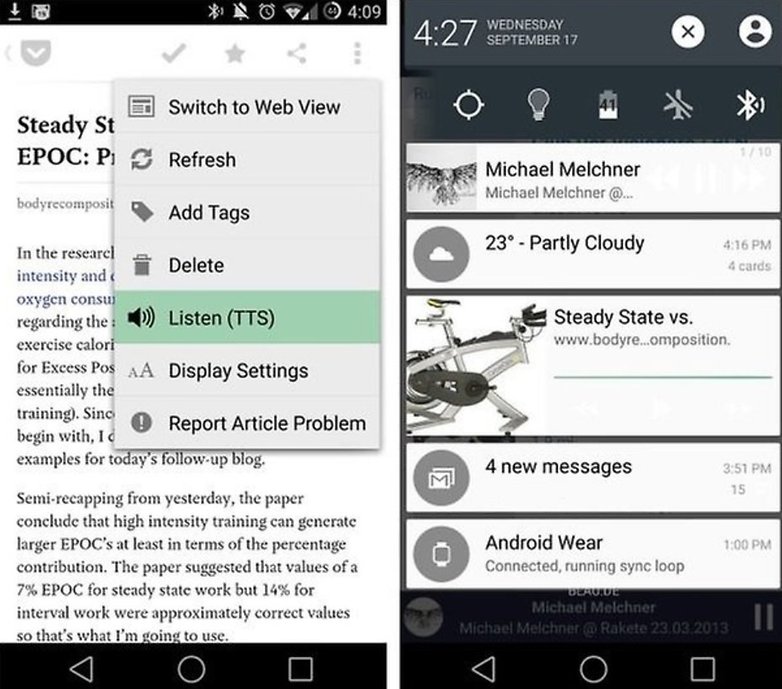
لتفعيل هذه الميزة إذهب Settings < Accessibility < Text to speech output وتأكد أن تكون حزمة اللغة التي ترغب أن يتم الكلام بها مثبتة لديك . يمكنك أيضا ً أن تذهب إلى الإعدادات لمحرك قراءة النص لديك وتفعل هذه الإعدادات لتقوم بتحديث بيانات صوتية جديدة .
إذا ً هذه كانت بعض من مزايا أندرويد الخفية نرجو أن تكونوا قد استفدتم منها ونالت إعجابكم .
كانت هذه مقالتنا: مزايا أندرويد الخفية | 15 ميزة في أندرويد ربما لم تسمع عنها أبدا ً
قدمناها لكم من مدونة عربي تك التقنية
إقرأ في عربي تك أيضاً: التطبيقات الافتراضية في هاتفك | تعلم طريقة تغيير تطبيق افتراضي في الأندرويد


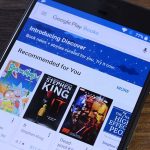
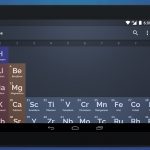



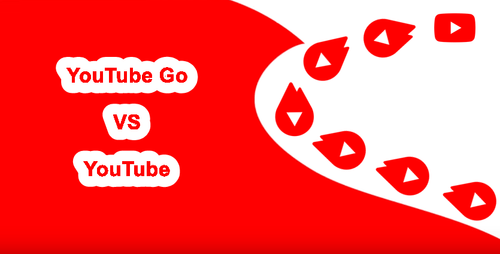

أكتب تعليقك ورأيك